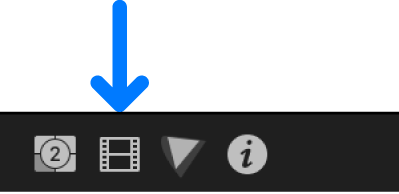Mac용 Final Cut Pro 사용 설명서
- 환영합니다
- 새로운 기능
-
-
- 용어집
- 저작권

Mac용 Final Cut Pro에서 모양 추가하기
모양 생성기를 사용하여 주 스토리라인 위에 별, 다이아몬드, 화살표 또는 하트와 같은 모양을 추가한 다음 모양을 움직일 수 있습니다.
Final Cut Pro에 타이틀 및 생성기 사이드바가 미리 표시되지 않는 경우 다음 중 하나를 수행하십시오.
윈도우 > 다음으로 이동 > 타이틀 및 생성기를 선택하거나 Option-Command-1을 누르십시오.
Final Cut Pro 윈도우의 왼쪽 상단 모서리에 있는 타이틀 및 생성기 버튼을 클릭하십시오.
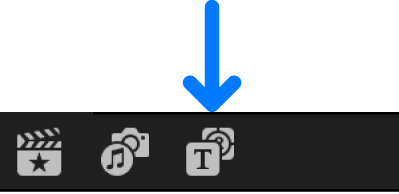
타이틀 및 생성기 사이드바에서 요소 카테고리를 선택하고, 모양 생성기를 찾은 다음, 연결된 클립으로 타임라인에 추가하여 모양을 표시할 주 스토리라인 및 다른 클립이나 스토리라인 위에 놓이도록 하십시오.
기본 모양은 흰색 원입니다.
타임라인에 추가한 모양 생성기를 선택하십시오.
생성기 인스펙터가 미리 표시되지 않는 경우 다음 중 하나를 수행하십시오.
윈도우 > 작업 공간에서 보기 > 인스펙터를 선택하거나 Command-4를 누르십시오.
도구 막대 오른쪽에서 인스펙터 버튼을 클릭하십시오.
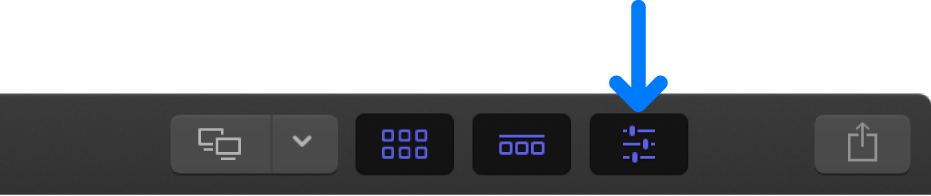
인스펙터 상단에서 생성기 버튼을 클릭하십시오.
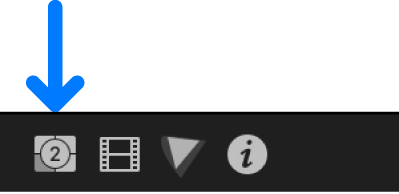
생성기 인스펙터에서 모양 팝업 메뉴를 클릭하고 사용할 모양을 선택한 다음, 모양을 채울 색상, 윤곽선 색상과 너비, 드롭 그림자를 설정하십시오.
생성기를 기본 설정으로 되돌리려면 재설정 버튼
 을 클릭하십시오.
을 클릭하십시오.모양의 크기, 위치 및 회전을 변경하려면 내장된 변형 또는 왜곡 효과를 사용하십시오.
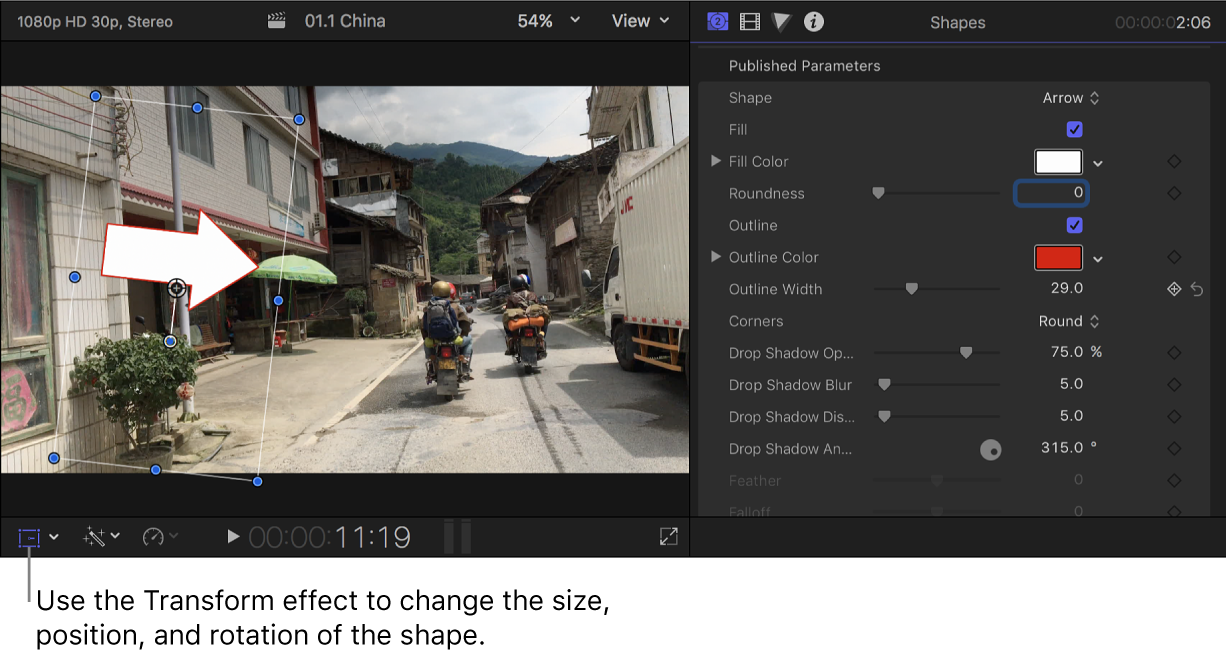
이러한 효과를 사용하면 모양을 움직일 수도 있습니다. 예를 들어, 화살표가 방을 가로질러 사람을 따라가도록 할 수 있습니다.
모양을 부분적으로 투명하게 하려면 타임라인에서 모양을 선택하고 비디오 인스펙터에서 불투명도 설정을 조절하십시오.
비디오 인스펙터를 열려면 인스펙터 상단에서 비디오 버튼을 클릭하십시오.